Externe SSD Eigenbau: NVMe, USB-C & 10 Gbit/s Anbindung
Eine externe SSD musste her. Videoschnitt und vor allem die vielen, vielen Fotos für meine Webprojekte brauchten einen schnellen Speicherort, mit dem ich zügig arbeiten kann. Ich zeige euch, wie ich mir meine Wunsch-SSD zusammengestellt habe.
Der Markt an externe SSD-Laufwerken ist ohne Frage mittlerweile gigantisch. Viele verschiedene Hersteller und Marken bieten Laufwerke in allen Formen und Farben an. Wenn man allerdings nur einige spezielle Anforderungen an eine mobile SSD stellt, wird die Auswahl schnell dünn und der Preis schießt in die Höhe.
Da ich mit einem MacBook Pro 2017 (non-Touchbar) arbeite, kam mir auch kurz in den Sinn eine Thunderbolt 3 SSD zu kaufen. Die noch viel kleinere Auswahl führt aber zu Preisen jenseits von Gut und Böse. Was nicht heißen soll, dass diese Laufwerke nicht auch ihre Berechtigung haben – für mich ist das aber Overkill. Außerdem hätte ich mich bei der Wahl einer Thunderbolt 3 SSD, wie der Samsung Portable X5 SSD*, auf Thunderbolt fähige Systeme beschränkt. Da ist USB doch etwas flexibler.
Meine Anforderungen an eine externe SSD
Bevor wir uns mit der technischen Umsetzung beschäftigen, will ich hier noch kurz meine persönlichen Anforderungen an den neuen Speicher auflisten:
- USB Type-C Schnittstelle
- PCIe-SSD mit NVMe (also eine M.2-Modul)
- gute Kühlung für Dauerlast (zB 4K-Videoschnitt)
- Anbindung via USB 3.2 Gen 2 x 1 (also 10 GBit/s)
- möglichst kompaktes, robustes Gehäuse
- 2 TB Speicherkapazität
Also eigentlich gar nicht so speziell. Denkste! Die Anbindung mit USB 3.2 Gen 2 10 GBit/s schuppst die meisten „fertigen“ externen Laufwerke aus dem Rennen und was überbleibt ist viel zu teuer. Also wie so oft: Selber machen und am Ende das haben, was man auch braucht.
Die Komponenten der externen SSD
Ich muss zugeben, ich bin was SSDs angeht, sicherlich nicht die unbelesenste Person und schreibe regelmäßig auf Allround-PC.com Testberichte über die neusten SSD-Modelle (extern und intern).
Die Wahl der passenden M.2-SSD war daher relativ einfach. Die Speicherkapazität von 2 TB schränkt den Markt aktuell noch gut ein und für die Anbindung via USB 3.2 muss es trotz 10 GBit/s-Anbindung auch nicht die schnellste NVMe SSD sein. Ein Modell mit PCIe 3.0 x4 Anbindung genügt völlig. Über den USB-Bus können wir Datenraten von circa 900 MB/s erwarten. Das schafft das Laufwerk also im besten Fall lesend und schreibend. Alles darüber ist Bonus und verpufft ohnehin.

Und nicht vergessen: Ihr braucht auch ein entsprechend schnelles Quelllaufwerk, sonst nützt die SSD-Power nur halb so viel. 😉
Die Wahl fiel letztendlich auf eine Intel SSD 660p Series mit 2 TB*. Dieses Modell setzt auf sogenannte QLC-NAND-Zellen. Diese sind aufgrund der hohen Speicherdichte besonders günstig herzustellen und für den geforderten Leistungsbereich völlig ausreichend (1800 MB/s lesend und schreibend). Einen ausführlichen Test der 512-GB-Modell findest du auf Allround-PC.com.
Die Wahl des passenden Gehäuses ist hingegen etwas schwieriger gewesen. Gerade die Forderung nach USB 3.2 erfüllen nur wenige Gehäuse. Kombiniert mit einer guten, passiven Kühlung des internen SSD-Moduls habe ich mich letztendlich für das RaidSonic Icy Box IB-1817M-C31* entschieden.

Dass es das Gehäuse in der gleichen Aluminiumeloxierung wie das MacBook Pro „Space Grey“ gibt war natürlich ein netter Bonus.
Zusammen hat die SSD so knapp 259 Euro brutto gekostet. Für ein 2-TB-Laufwerk mit USB 10 GBit/s ein sehr fairer Kurs.
Der Zusammenbau
Das Zusammenbauen der SSD war denkbar einfach. Wer schon mal einen Computer geöffnet hat, der bekommt auch das hin.
Das RaidSonic Gehäuse wird mit zwei Schrauben geöffnet. Danach zieht man die Trägerplatine mit den Anschlüssen heraus und setzt das M.2-Solid State Module ein. Die Fixierung erfolgt ganz normal mit einer zentralen Schraube.

Etwas Fingerspitzengefühl erfordert das Anbringen des Wärmeleitpads und des Kühlblechs. Diese liegen dem Lieferumfang des RaidSonic Gehäuses bei und sorgen dafür, dass die Abwärme der NAND-Chips und des SSD-Controllers an die massive Außenhülle aus Aluminium abgegeben werden kann.
Das Gehäuse selbst hat dazu an allem Seiten eine Rippenprofil sorgt für ein super Temperaturmanagement und das vollständig passiv. So bleibt der lautlose Vorteile einer SSD gegenüber einer HDD erhalten.

Danach wieder alles einsetzen und die beiden Schrauben wieder eindrehen. Fertig ist die eigene externe SSD.
Kurzer Leistungstest
Bleibt noch die Fragen aller Fragen offen: Was leistet das Laufwerk? Kurz und knapp: Genau das, was ich mir erhofft habe. Hier ein Screenshot vom BlackMagic Disk Speed Test.
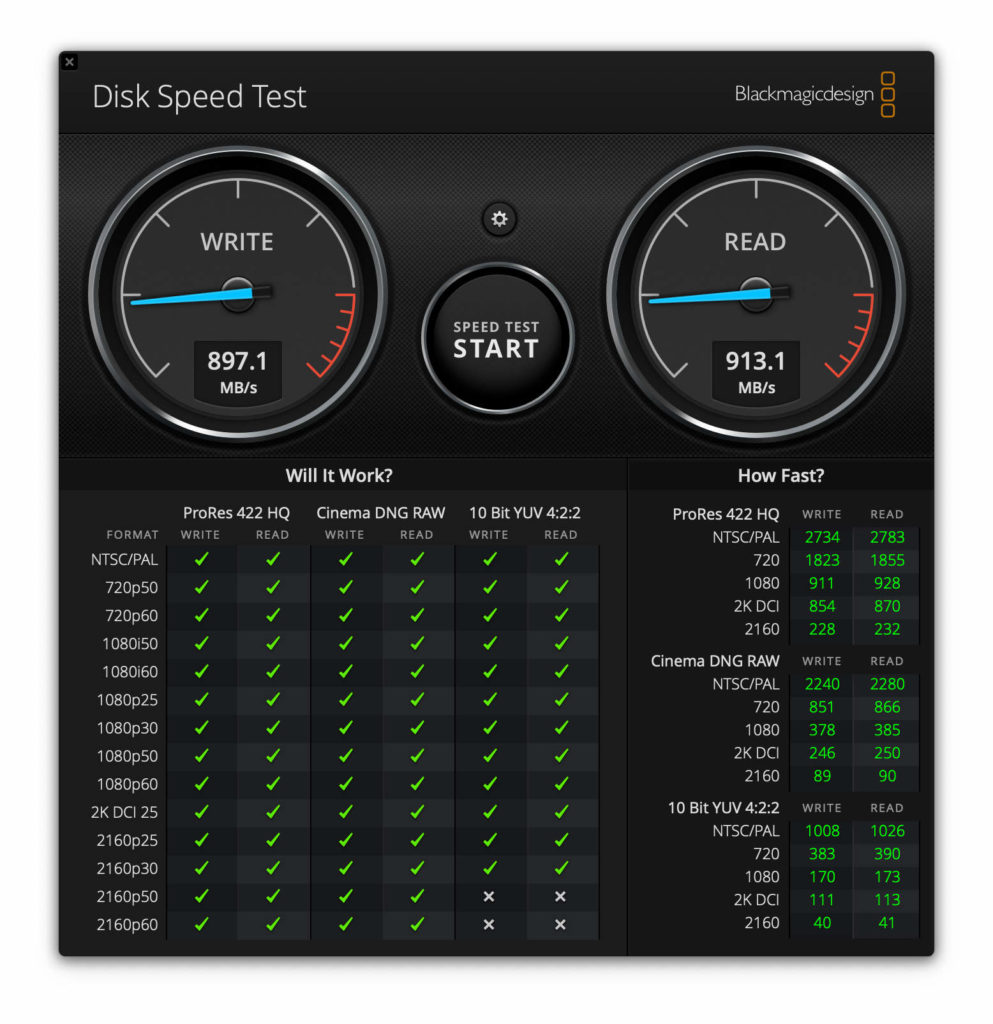
Knapp 900 MB/s beim Lesen und beim Schreiben (sequenzieller Zugriff) sind mehr als ausreichen flott für meine Zwecke. Vor allem der hohe Lesewert erlaubt es nun, das Quellmaterial für Videoprojekte direkt auf der SSD auszulagern und von dort aus mit Final Cut Pro zu arbeiten.
Natürlich ist die SSD nur ein schneller Zwischenspeicher für aktuelle Projekte. Gesichert liegen die Daten alle auf meinem NAS-System*.
Im Übrigen ist hier noch ein Screenshot von der internen PCIe-SSD des MacBook Pro 2017.
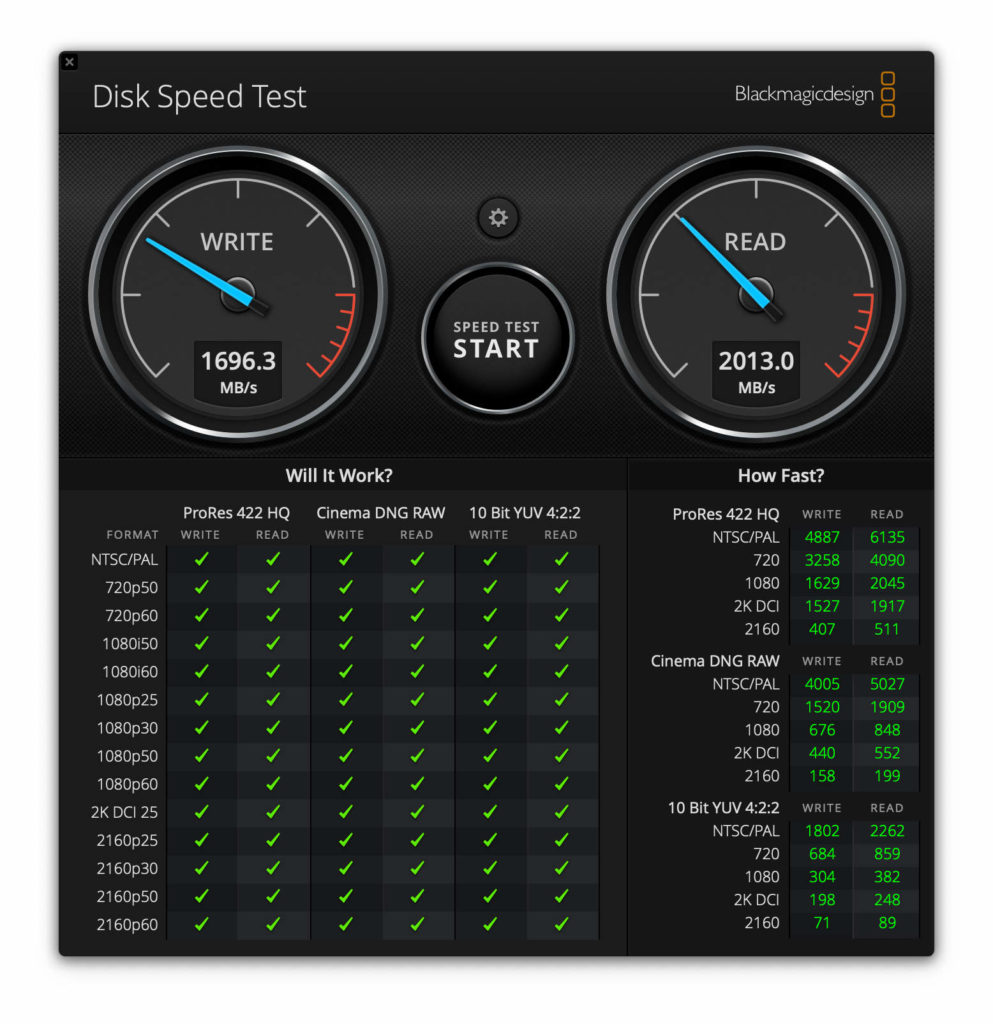
Ich kann also theoretisch die volle Leistung der externen SSD beim Kopieren zwischen beiden Laufwerken ausreizen. Gerade mit großen Videodateien macht das auch echt Spaß. Da sind viele Gigabyte in wenigen Sekunden kopiert.
Ich hoffe, dieser kurze Artikel zum Thema externe SSD selbst bauen war hilfreich. Falls ja, freue ich mich über Kommentare oder über die Verwendung eine der mit * markierten Partnerlinks beim Kauf eurer nächsten SSD (oder eurer Komponenten)!
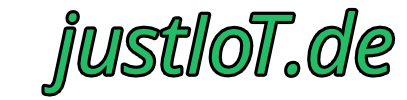

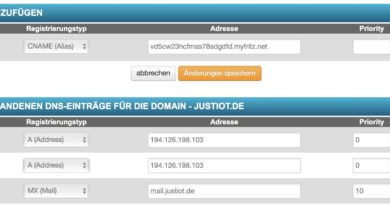

Hallo Nils,
du kennst Dich eventuell damit aus.
Ich will meine samsung evo NV Me aus dem alten PC als externes Laufwerk betreiben. Es war vorher als C Laufwerk mit Win10 verbaut. Der neue Rechner stürzt ab, wenn ich das Ding anstecke. Was könnte das Problem lösen?
Gruß
Elmar
Hallo Elmar,
generell sollte dein Vorhaben problemlos möglich sein. Ein paar Fragen / Anmerkungen:
Hast du wirklich ein externes SSD-Gehäuse gekauft, das NVMe-fähig ist? Viele günstigere Modelle unterstützen nur AHCI-SSDs (SATA), die es ebenfalls als M.2.Modul gibt. Das wäre also dann schon elektronisch inkompatibel und würde zu Fehlern führen.
Wann stürzt der Rechner ab? Wenn du versucht mit angeschlossener externer SSD zu booten? Dann erkennt der Rechner noch das alte Betriebssystem auf dem externen Laufwerk und scheitert wohl beim Boot von der SSD. Lösung: die externe SSD bei hochgefahrenem PC formatieren.
Sollte der Rechner im hochgefahrenen Zustand einfach ausgehen, wenn du die SSD ansteckst, dann ist elektrisch etwas nicht korrekt und der Rechner / USB-Port wird vor einem Schaden bewahrt. Dann unbedingt mal ein anderes Kabel testen. Auch ein Test an einem anderen Computer wäre hilfreich. Es ist dann auch hilfreich, noch einmal den genauen Sitz der NVMe-SSD im Slot des externen Gehäuses zu prüfen.
Mehr fällt mir gerade aus der Ferne zum Eingrenzen eines Fehlers auch nicht ein. 🙂
Viele Grüße und viel Erfolg,
Nils